AI音声認識による文字起こしサービス Notta(ノッタ)。現在までに累積ユーザー数150万人以上、導入企業500社以上に利用されています。
パソコンやアプリから録音したり、音声や動画をアップロードすると、自動的に文字起こしをしてくれます。
1時間の音声データなら5分で文字起こしすることができます。従来の音声を聞いて手作業で文字起こしするよりも、素早く効率的にテキスト化することができます。
Nottaは、会議の議事録作成、取材・インタビュー記事、動画の字幕作成など、文字起こしが必要な場面でとても役立ちます。そこで本稿では、Nottaの概要や使い方、料金、評判などを解説しました。
目次
Nottaとは?
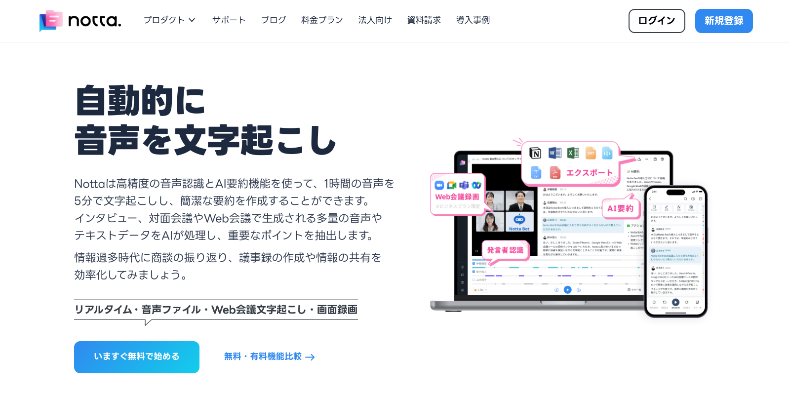
Nottaとは、音声をテキスト化できる文字起こしサービスです。文字起こしの正確性は98%と、高い精度を誇っています。
Nottaから録音したり、アップロードした音声を自動的にテキストへ変換します。1時間の音声データなら5分で文字起こしできますので、作業の効率化をサポートしてくれます。
また、Nottaはスマートフォン、パソコン、タブレットなど、様々な機器で利用することができます。iPhoneとAndroidのアプリや、WebブラウザであるGoogle Chromeの拡張機能も提供されています。
日本語を含む104言語での文字起こしや、42言語での翻訳にも対応しています。自動文章校正やAI要約など、豊富な機能も魅力の一つです。
Nottaは、正確性、使いやすさ、多機能を備えた文字起こしサービスと言えるでしょう。会議の議事録、取材・インタビュー記事、動画の字幕作成など、様々なシーンで活用することができます。
安全性
Nottaでは、情報漏洩などのリスクを軽減し、安全性を高めるために以下のようなセキュリティ対策をしています。
- 国際セキュリティ規格に準拠
- 日本国内のデータベースに保存
- データバックアップと災害復旧
- データ転送の暗号化
- データのリアルタイム監視
- プロの運用・保守チーム
このように、Nottaでは様々なセキュリティ対策をしており、ユーザーが安心して利用できるようサービスを提供しています。
参考記事:セキュリティ | Notta文字起こし
メリット
以下、Nottaの主要なメリットです。他の文字起こしサービスと比べてもさまざまなメリットがあります。
- 文字起こしの精度が高いため、修正が少なく済む
- 手作業よりも素早く文字起こしができる
- 多言語での文字起こしや翻訳で作業を効率化できる
- チームでの共同作業を効率化できる
- Google Chromeの拡張機能で、Webページ上の音声を録音できる
- 無料版でも基本的な機能を使える
- 目的や予算に合わせて料金プランを選べる
このように、Nottaは、高い精度、多言語対応、多機能という特徴があります。素早く文字起こしができるため、主に作業効率化のメリットがあります。
デメリット
Nottaには、以下のようなデメリットもあります。利用する際は、これらに注意して使う必要があります。
- 騒音、雑音、早口、あいまいな発音、複数の話し声が重なると、文字起こしの正確性が低下する
- 自動文字起こしで誤変換や不足箇所が発生した場合、修正が必要
これらは、他の文字起こしサービスにもある同じようなデメリットです。Nottaは、それ以上に多くのメリットがありますので、便利なサービスと言えるでしょう。
これらのメリット・デメリットを理解した上で、Nottaをどのように使うか検討してみてください。
Nottaの文字起こしの使い方
ここでは、Nottaの文字起こしの使い方を解説します。
Nottaは多機能ですが、リアルタイム文字起こし、インポート、Web会議、Chrome拡張機能、アプリなど、文字起こしに関する使い方のみご紹介しています。
アカウント作成
Nottaを利用するには、はじめにアカウント作成が必要です。Notta公式サイトの右上にある「新規登録」か、左下の「いますぐ無料で始める」を押します。
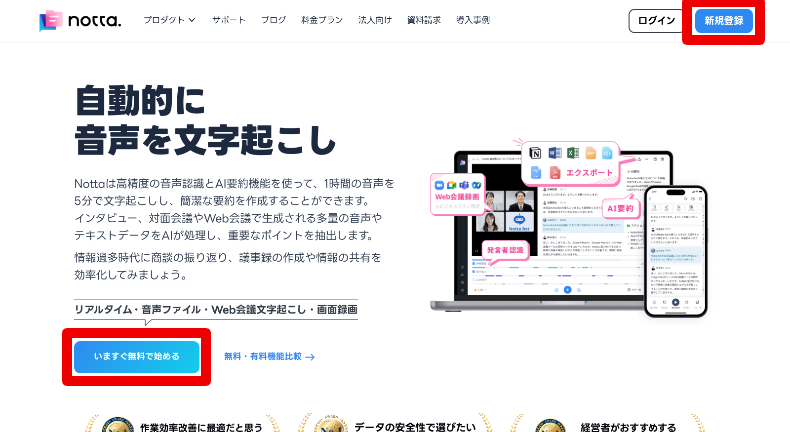
すると、アカウントを作成する画面が出てきます。ただし、Google、Microsoft、Appleのアカウントをすでにお持ちの方は、それぞれのボタンを押すと、すぐにログインすることができます。
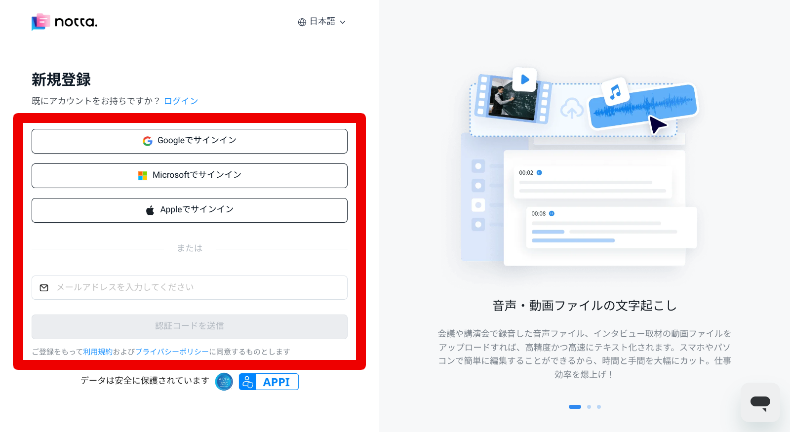
メールアドレスでアカウント作成をしたい場合は、画面左下からメールアドレスを入力し、「認証コードを送信」を押します。
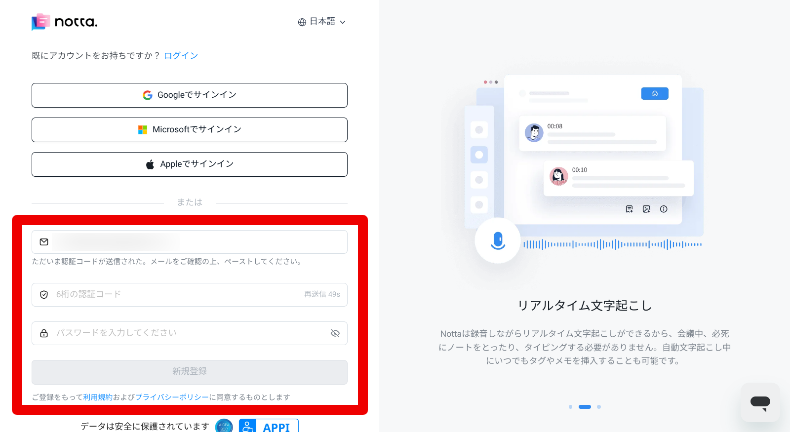
その後、入力したメールアドレスへ認証コードが送られますので、そちらを入力するとアカウントが作成されます。
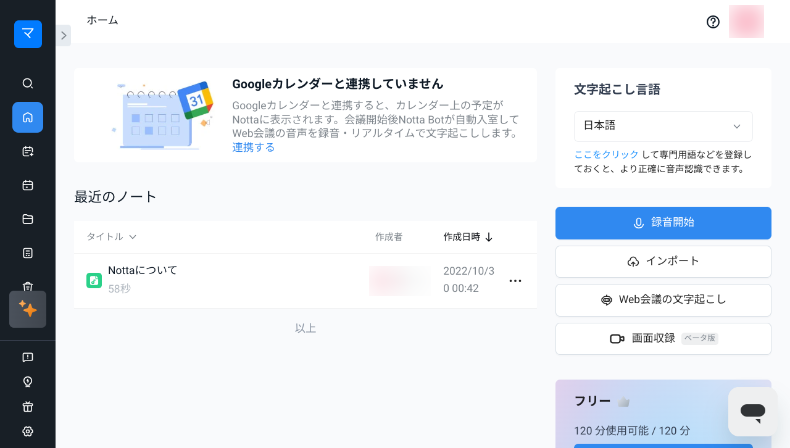
ログイン方法
Nottaにログインしたい場合は、公式サイトの右上にあるログインを押します。
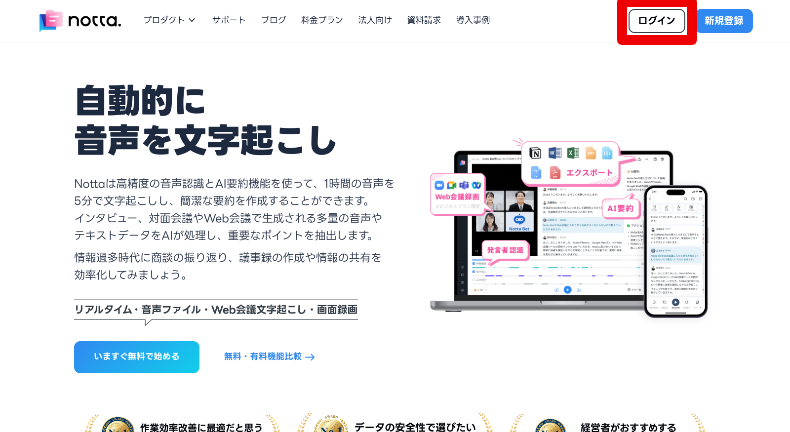
その後、Google・Microsoft・Appleアカウントをお持ちの方は、各ボタンを押すとログインできます。
メールアドレスでアカウントを作成された方は、メールアドレスとパスワードを入れてログインします。
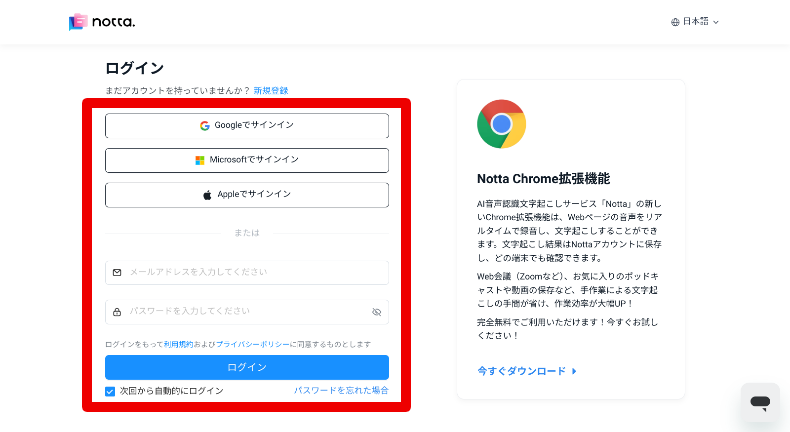
リアルタイム文字起こし
Nottaには、話し声を録音して、リアルタイムで文字起こしができます。録音とほぼ同時に文字起こしされますので、素早くテキスト化する事ができます。
録音するには、別途マイクを用意する必要があります。高額なマイクを用意しなくても、パソコンに付属のマイクやイヤホンマイクなどで録音することができます。
録音を開始するには、ログイン後の画面右側から「録音開始」のボタンを押します。
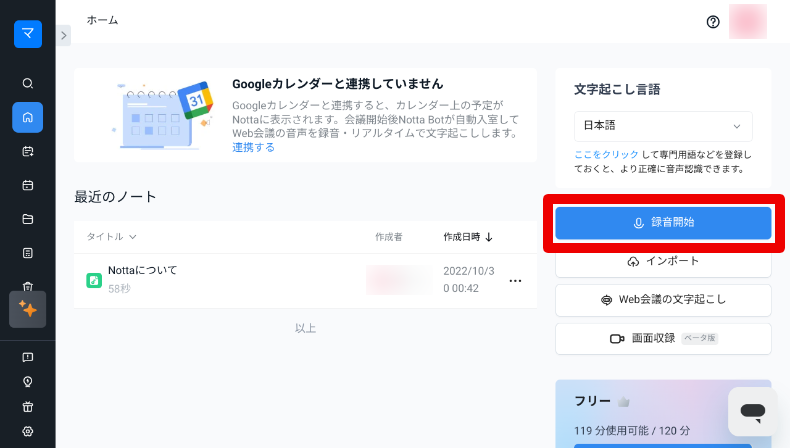
ブラウザ上でマイクの使用許可を求めますので、「許可する」を押します。
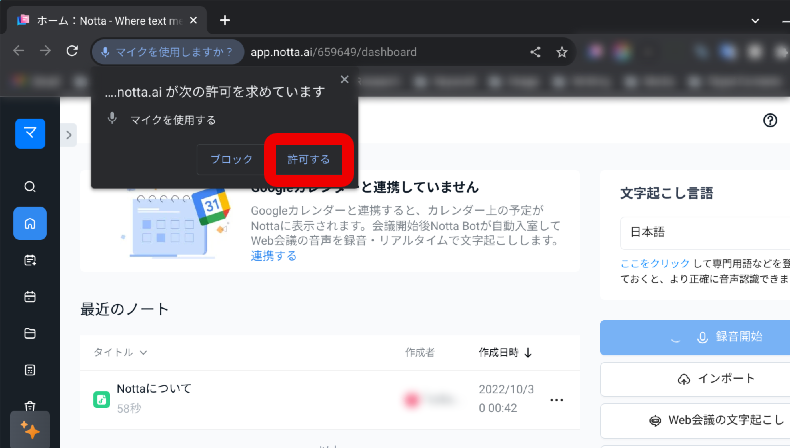
録音が開始され、マイクに音声を入れると自動的に文字起こしされます。音声認識の精度を上げたい場合は、Notta公式情報によると以下のような方法があります。
- マイクと口元の距離を近づける。
- 複数話者による同時発話を避ける。
- 専門用語やよく使う単語を登録する(日本語のみ対応)。
録音を一時的に停止したい場合は、画面下部にある「Ⅱ(一時停止)」ボタンを押します。再開したい場合は同じ位置に「▷(再生)」ボタンが表示されますので、そちらを押します。
録音を完了したい場合は、画面下部にある「□(停止)」ボタンを押します。
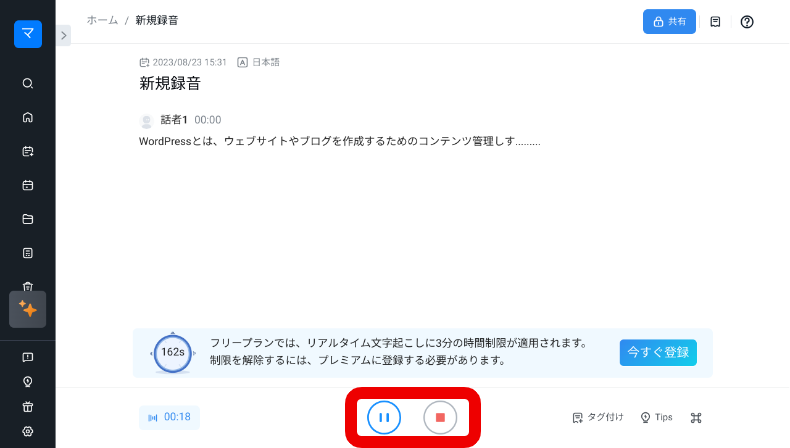
録音が終了すると、文字起こしされたテキストが表示されます。画面下部から録音された音声も再生することができます。
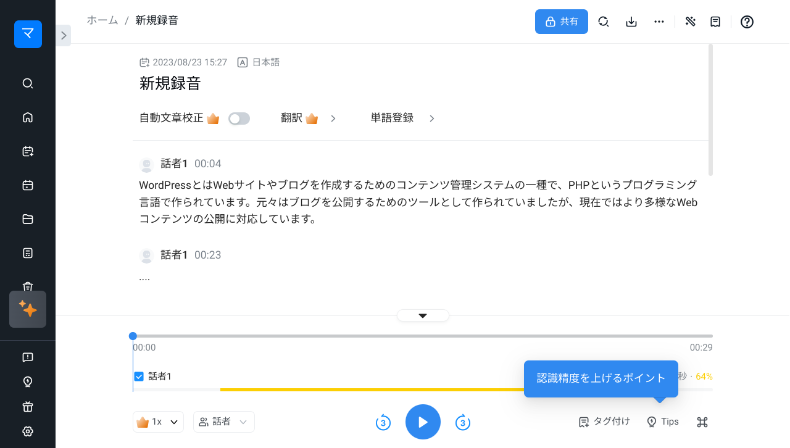
インポート
次に、Nottaのインポート機能をご紹介します。こちらは、音声や動画ファイルをアップロードすると、自動的に文字起こしをしてくれる機能です。
Nottaにインポートするには、画面右側の「インポート」を押します。
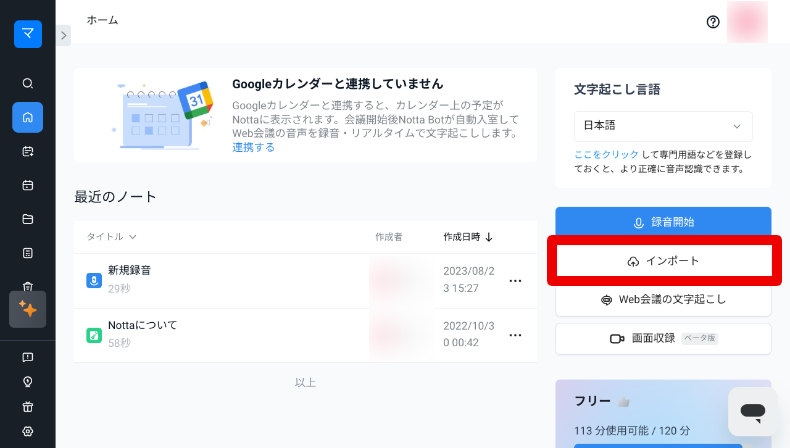
すると以下のような機能が表示されます。
- 文字起こしの言語の選択
- 話者を識別するか選択
- 音声か動画ファイルをアップロード(※)
- DropboxかGoogleドライブのURLからインポート
※対応ファイル形式:wav, mp3, m4a, caf, aiff, avi, rmvb, flv, mp4, mov, wmv, wma

ネット上に写真・動画・文章などを保存できる「Googleドライブ」。容量15GBまで無料で利用でき、操作も簡単なため初心者にもオススメです。 それではGoogleドライブでファイルの保存・共有・ダウンロードするにはどうすればいいのか?パソコンやスマホでの操作はどうやればいいのか? 本稿で...
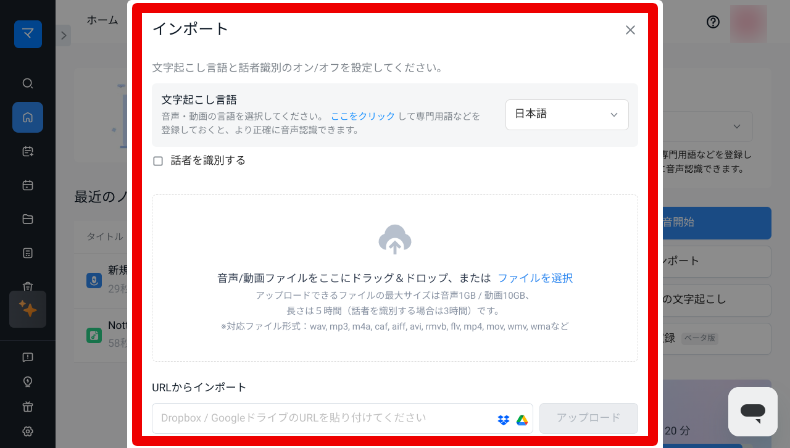
ここで、音声や動画をアップロードするか、URLからインポートすると、自動的に文字起こしが始まります。
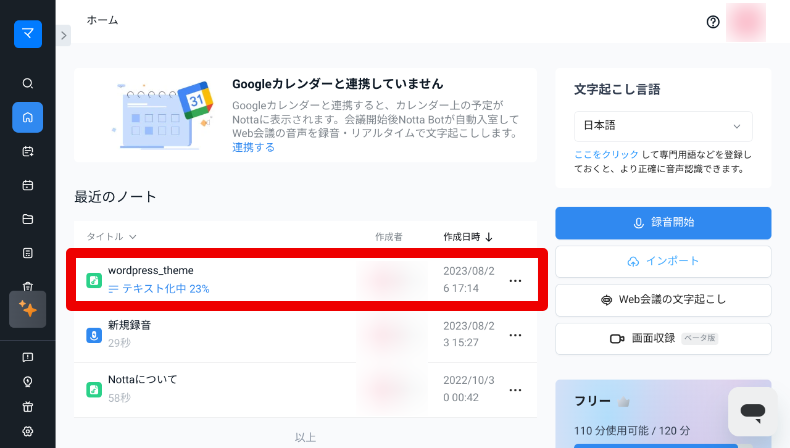
しばらくすると、文字起こしが完成しますので、内容を確認する事ができます。
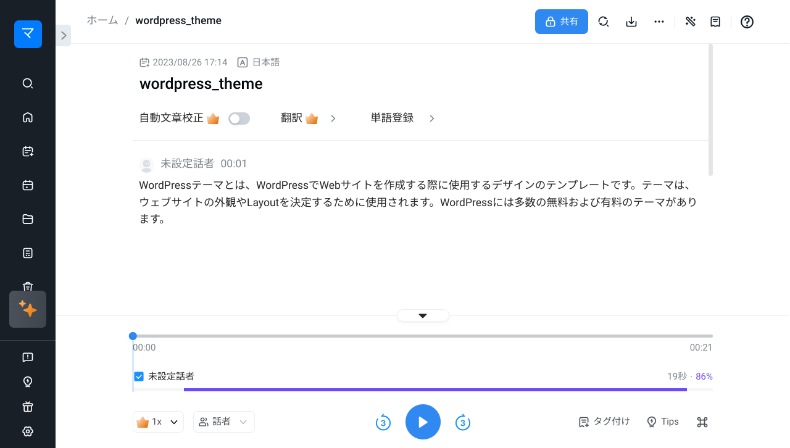
Web会議
Nottaでは、Web会議の文字起こしをする事もできます。対応しているWeb会議サービスは以下のとおりです。
- Zoom
- Microsoft Teams
- Google Meet
- Webex
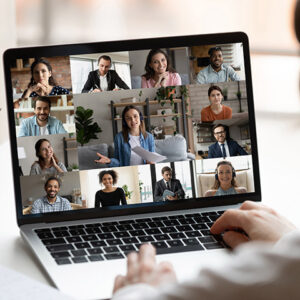
コストパフォーマンスに優れたChromebookで、Web会議の定番ツールである「ZOOM」を使う方法について解説します。 ChromebookにZOOMをインストールする方法 Chromebook版ZOOMで使える機能 ZOOMが使えない時の対処法 上記のような疑問を...

政府が推進する働き方改革や昨今のコロナ騒動により、リモートワークへの関心が高まってきいます。 しかし、リモートワークへ切り替えるには、既存の仕組みをデジタル化していかなければなりません。リモートワークの導入に伴い、欠かせないのがデジタルツールです。 本記事では、リモートワークに活用できる...
これらWeb会議サービスの文字起こしをするには、ログイン後の画面から右側にある「Web会議の文字起こし」を押します。
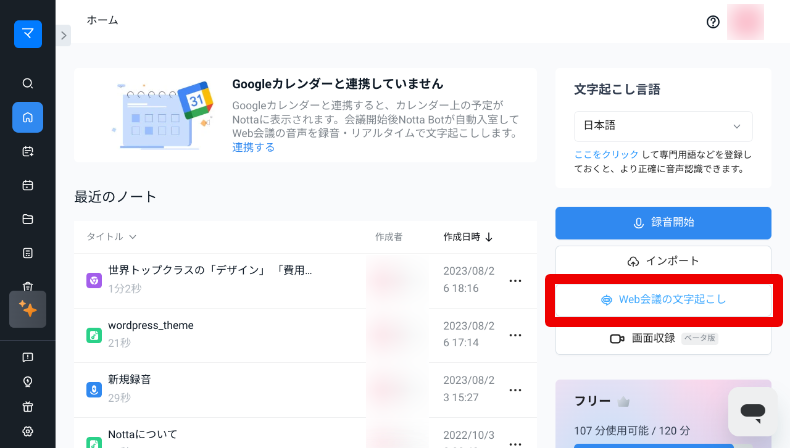
ポップアップ画面が表示されますので、文字起こしの言語を選択します。
対応しているWeb会議サービスの招待URLを入力して、「文字起こしする」を押すと、会議を録音して文字起こしする事ができます。
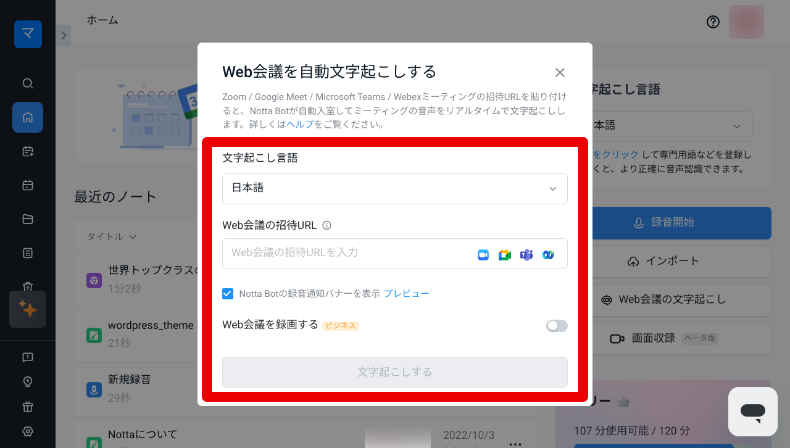
また、ビジネスプラン以上に申し込むと、Web会議サービスを使わずに録画する事もできます。
Chrome拡張機能
Nottaは、WebブラウザであるGoogle Chromeの拡張機能も提供しています。SafariやMicrosoft Edgeなどのブラウザでは使用できませんのでご注意ください。
このChrome拡張機能では、Webページ上の音声を録音して、文字起こしをする事ができます。例えば、YouTubeの動画やポッドキャストなどの文字起こしをしたい場合に便利です。
この機能を使うには、ChromeウェブストアからNottaのChrome拡張機能ページにアクセスし、画面右上にある「Chromeに追加」を押します。
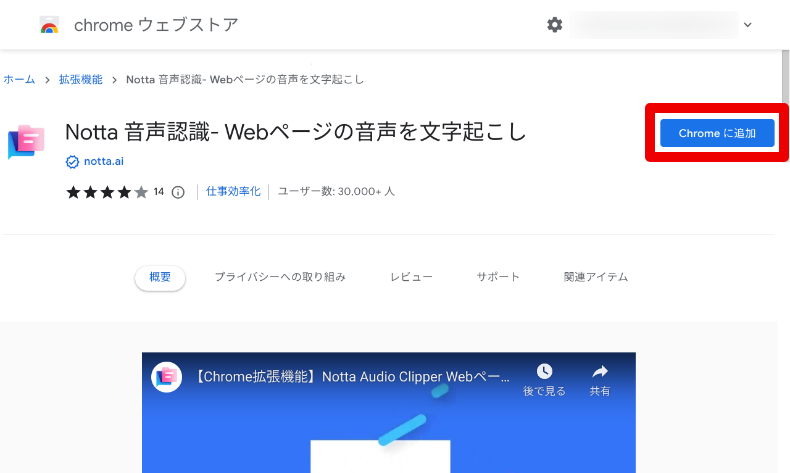
ブラウザの右上にあるパズルのマークを押すと、拡張機能一覧が表示されます。「Notta 音声認識」の右側にあるピンのマークを押すと、ブラウザ上にNottaのアイコンが固定されます。
「Notta 音声認識」を押すか、ブラウザに固定されたNottaのアイコンを押すとツールが立ち上がります。
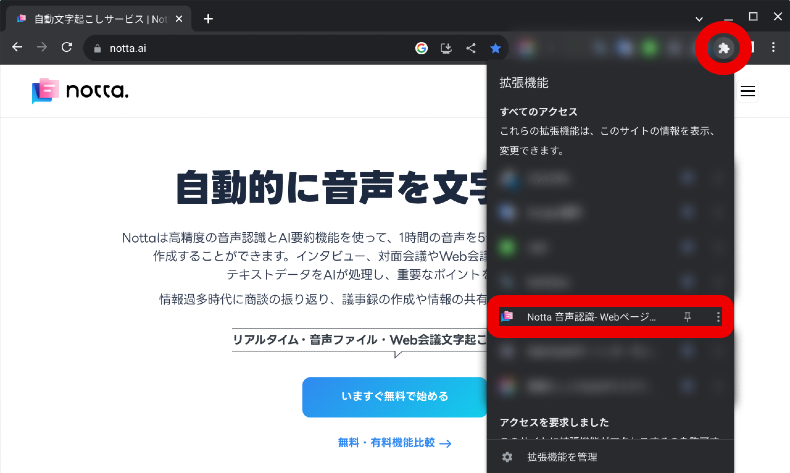
このChrome拡張機能を使うには、あらかじめアカウント作成とログインが必要となります。
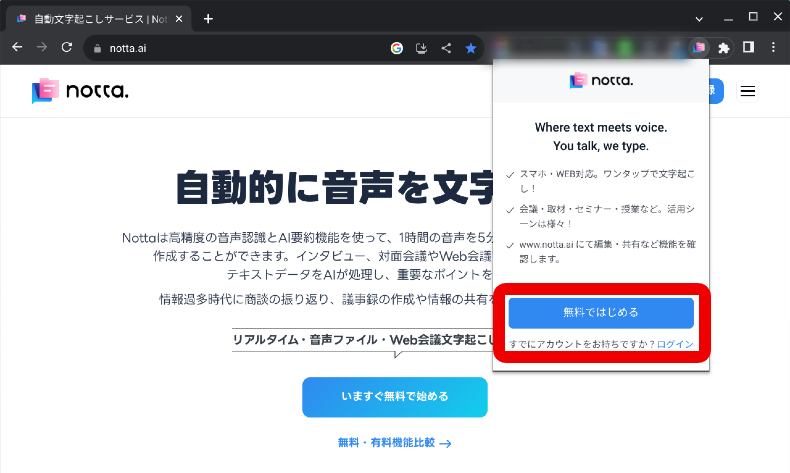
拡張機能からログインしたら、録音したい動画や音声のWebページへアクセスします。

改めてNottaのChrome拡張機能を立ち上げると、Notta内の保存先と文字起こしの言語選択をする事ができます。
それらを設定したら、「このページの録音を開始します」のボタンを押した後、動画や音声も再生します。
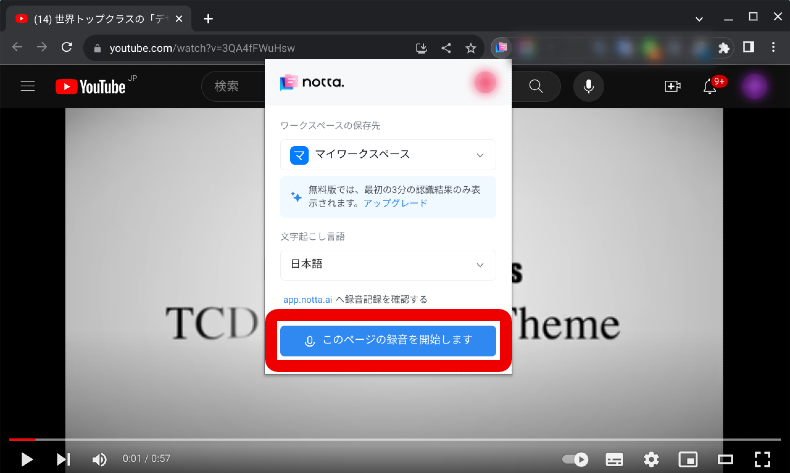
録音されますので任意の場所で停止すると、その音声の部分まで文字起こししてくれます。
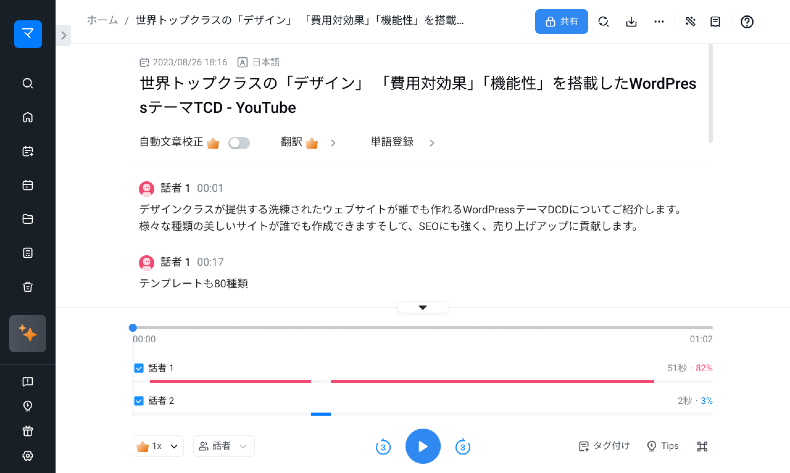
以上が、NottaのChrome拡張機能の使い方です。Chrome拡張機能を利用することで、ブラウザ上で手軽に音声をテキストに変換することができます。
テキストの編集と連携
録音やインポートして文字起こししたら、そのテキストを編集したり、タグ付けするなど、様々な操作をすることができます。
文字起こししたテキストは「ノート」という形で保存されます。ログイン後の画面にはそのノート一覧が表示されます。
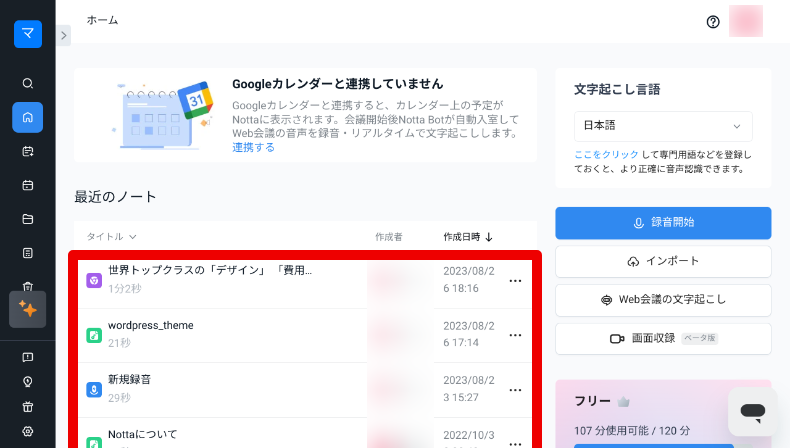
任意のノート上を押すと、以下のような編集や操作をする事ができます。
- 文字起こしのタイトル変更
- 自動文章構成(※)
- 多言語翻訳(※)
- 話者の名称変更
- 文字起こしの編集
- テキストブロックのみをリンクで共有
- タグ付け(重要、ToDo、課題)
- 画像の挿入
- テキストのコピー
- テキストの削除
※プレミアムプラン以上のお申込みが必要です。
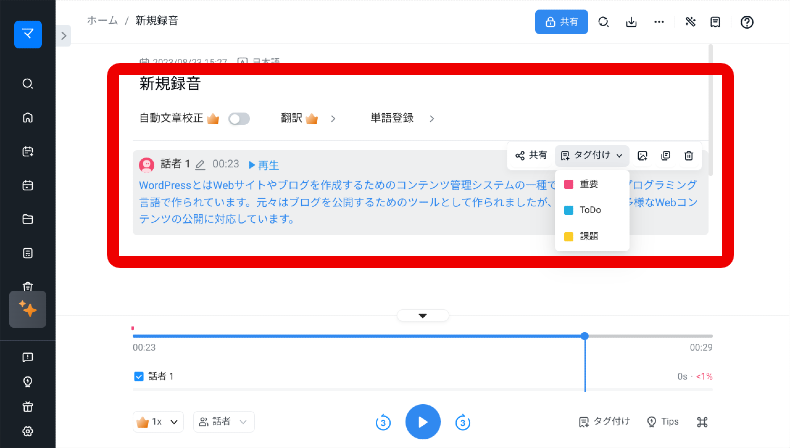
音声を聞きたい場合は、左下の「1×」のボタンを押すと再生速度を調整できたり、無音箇所のスキップができます(プレミアムプランへお申込みが必要)。
また、その隣にある「話者」のボタンを押すと、話者1・話者2・話者3など、音声の箇所ごとに文字起こししたテキストの表示・非表示をすることができます。
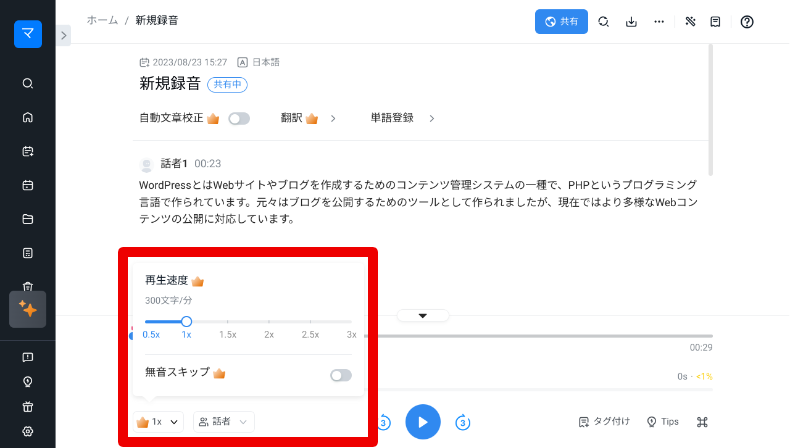
上部にある「共有」ボタンを押すと、以下の操作ができます。
- 文字起こし結果を共有
- パスワード保護して共有
- ネット検索を許可
- SNSでシェア
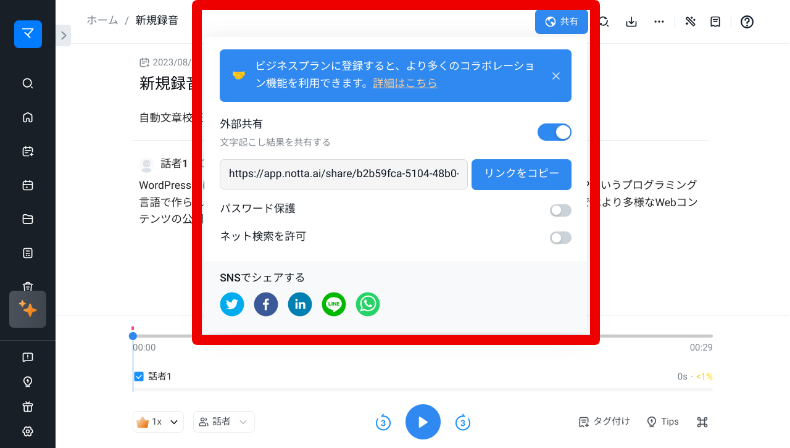
右上のメニューでも、以下のように様々な操作をすることができます。
- ノート内のテキストを検索
- 音声のダウンロード
- Notionに転送
- Salesforceに転送
- 発言内容を結合
- 経過時間を隠す(※)
- 自動文章校正(※)
- 翻訳(※)
- 単語登録
- フォルダに移動
- ゴミ箱に入れる
- AI要約(※)
- タグ付け
- サポート
※プレミアムプラン以上へのお申込みが必要です。
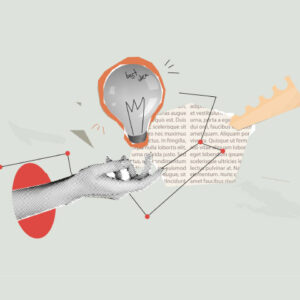
オンラインで使えるオールインワン・ワークスペースのNotion(ノーション)。世界では2000万人以上のユーザーが利用し、2021年10月には日本語版Notionの提供も始まりました。 日記・メモ・文章作成・表作成・家計簿・カレンダー・タスク管理・ガントチャート(プロジェクト管理)などの様々な...

Nottaは、他社サービスと連携して便利に利用することもできます。対応しているのは、以下4つのサービスです。
- Googleカレンダー:時間管理アプリケーション
- Notion:多機能メモアプリ
- Salesforce:顧客管理(CRM)プラットフォーム
- Zoom:Web会議ツール
他社サービスと連携するには、画面左下の歯車のマークを押します。
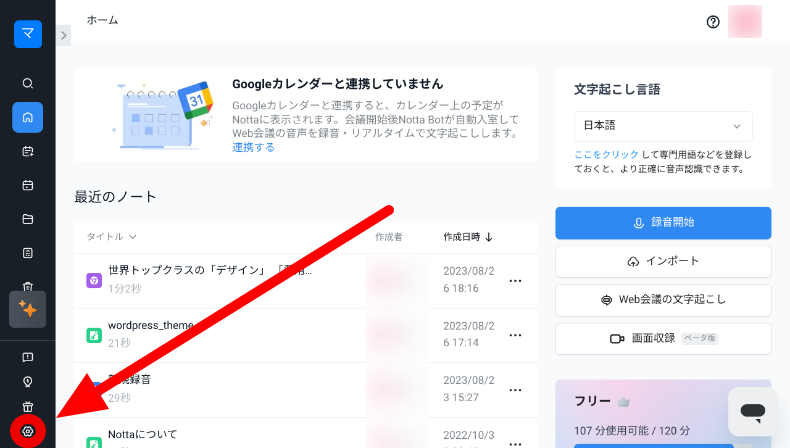
その後、画面左側にある「他社サービス連携設定」を押します。連携サービスが表示されますので、その右側の「Googleアカウントでログイン」や「連携する」を押して連携する事ができます。
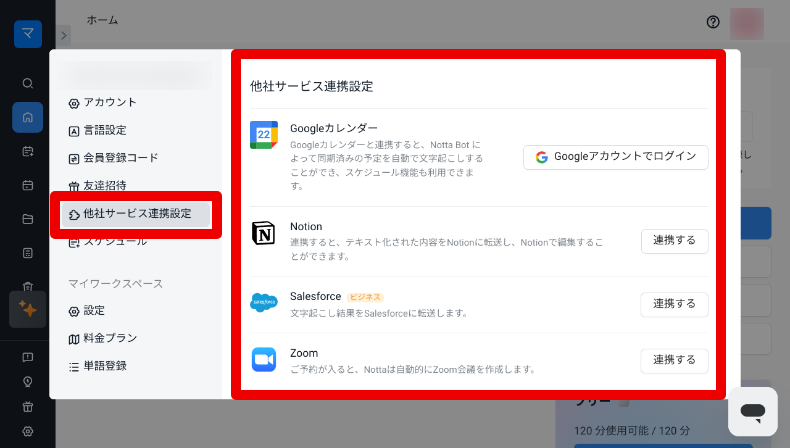
以上が、パソコンでNottaを利用する際の基本的な使い方です。文字起こしをする操作はシンプルですが、様々な機能がありますので、用途に応じて便利に使う事ができます。
アプリ
Nottaでは、iPhoneとAndroidの文字起こしアプリも提供されています。Nottaのアプリを使うには、以下のアプリストアのリンクからインストールします。
アプリを立ち上げると、ログイン画面が表示されます。まだアカウントを作成していない方は、この画面から作成する事もできます。
ログインすると、録音や文字起こしを記録する「ノート一覧」の画面が表示されます。文字起こしをしたい場合は、下部中央の「+」ボタンを押します。
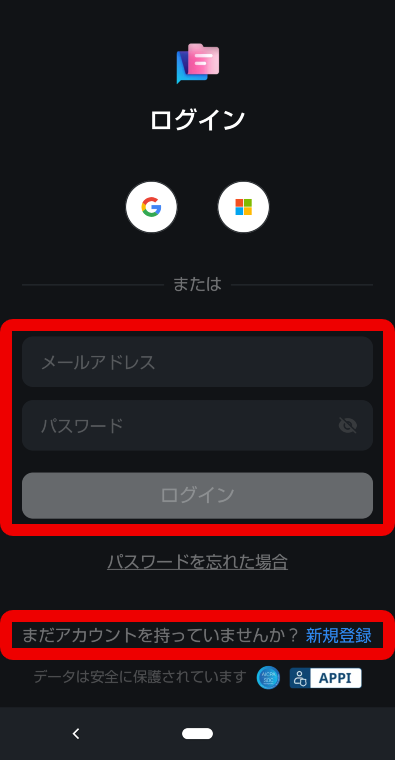
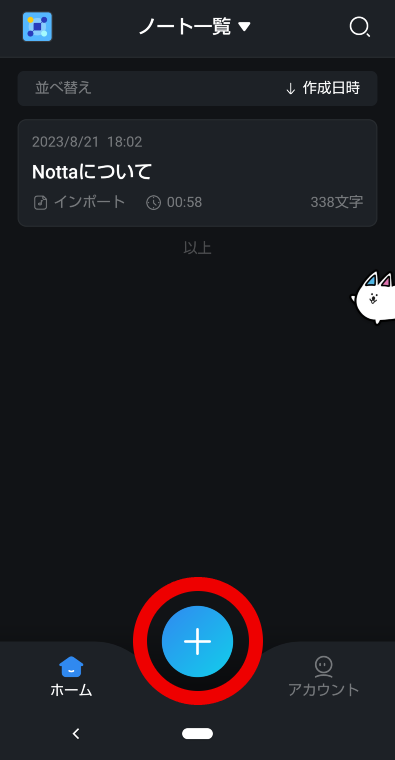
すると、パソコン版と同様に文字起こしの言語選択と、以下3つの録音方法が表示されます。
- 録音開始:マイクから直接録音。
- インポート:音声か動画ファイルをアップロード。
- Web会議の文字起こし:ZoomやMicrosoft Teamsなどの招待URLを入力。
録音を開始すると、音声の入力とほぼ同時進行で自動的に文字起こしされます。
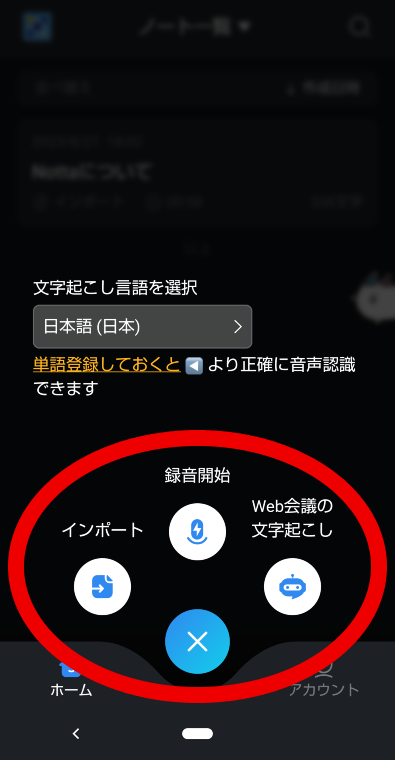
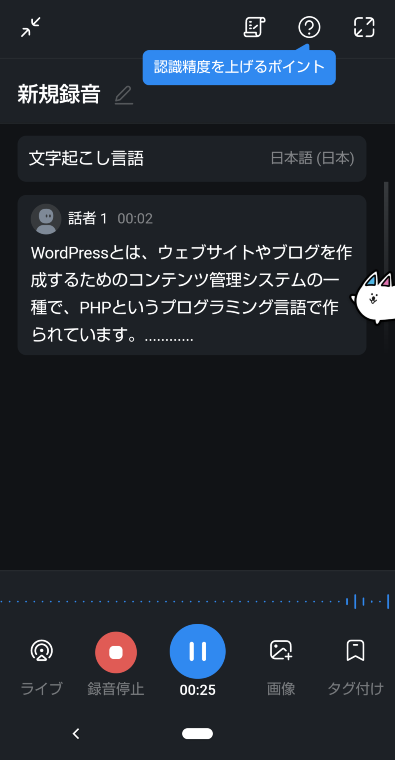
「録音停止」ボタンを押すと、文字起こしのタイトルを入力する事ができます。アプリのホーム画面にあるノート一覧から文字起こしのタイトルを押すと、編集画面になります。
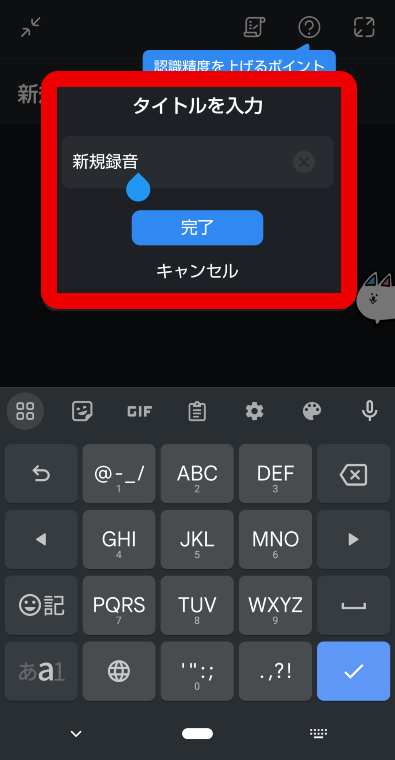
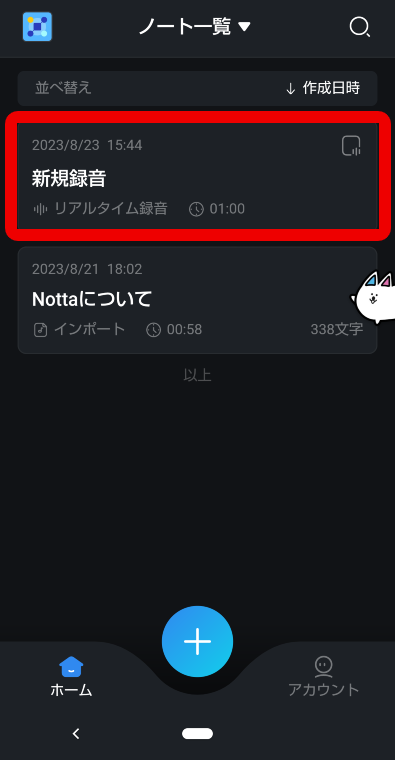
文字起こしされたテキストの編集、AI要約、多言語翻訳、万能メモツールNotionへ転送など、様々な作業をする事ができます。
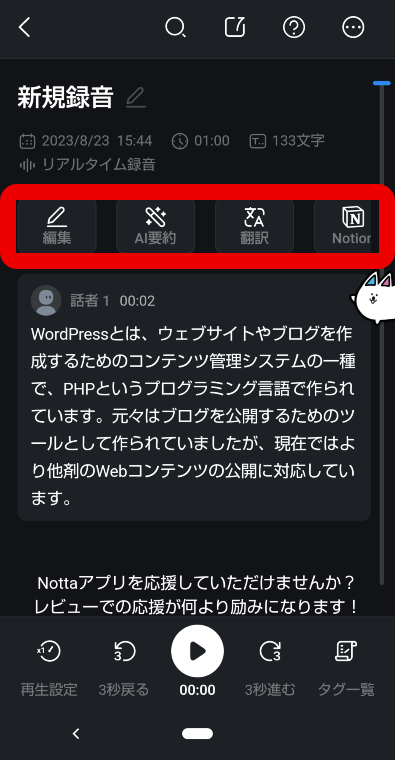
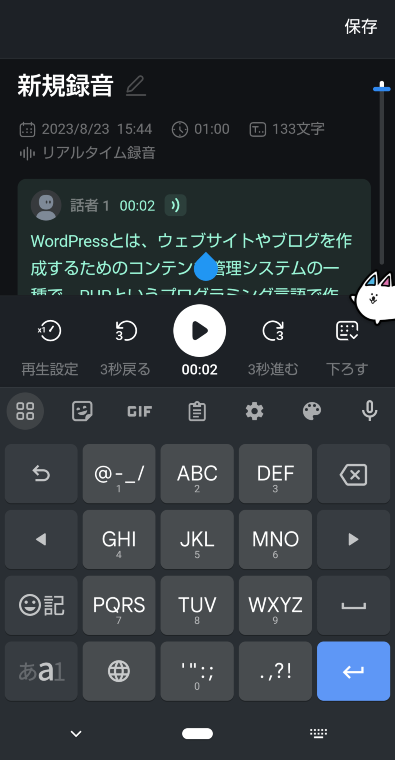
以上がNottaアプリの基本的な使い方です。パソコン画面と操作が少し違いますが、同じような機能を使う事ができます。
Nottaの料金
以下の表は、Nottaの料金と主な機能です。一部の機能のみ掲載していますので、プラン別に全ての機能を比較したい場合は、Notta公式サイトからご確認ください。
| フリー | プレミアム | ビジネス(※1) | エンタープライズ | |
|---|---|---|---|---|
| 年額 | 0円 | 14,400円 | 74,520円〜 | 要相談 |
| 年額の月あたり | 〃 | 1,200円 | 6,210円〜 | 〃 |
| 月額 | 〃 | 2,000円 | 8,280円〜 | 〃 |
| 文字起こし可能時間 | 120分/月 | 1,800分/月 | 2,400分/月〜 | カスタマイズ |
| ユーザー数 | 1人 | 1人 | 2〜20人 | 21人以上 |
| 単語登録 | 3語 | 200語 | 1000語 | 〃 |
| チーム管理 | – | – | ○ | ○ |
| リアルタイム文字起こし | 1回3分 | ○ | ○ | ○ |
| Chrome拡張機能 | 1回3分 | ○ | ○ | ○ |
| Web会議の文字起こし | 1回3分 | ○ | ○ | ○ |
| 音声ファイルの文字起こし | 1回5分 | ○ | ○ | ○ |
| 動画ファイルの文字起こし | 1回5分 | ○ | ○ | ○ |
| URLから文字起こし(※2) | 1回5分 | ○ | ○ | ○ |
| 自動文章校正 | – | ○ | ○ | ○ |
| 42言語で翻訳 | – | ○ | ○ | ○ |
| 倍速再生 | – | ○ | ○ | ○ |
| 無音箇所をスキップ | – | ○ | ○ | ○ |
※1:ビジネスプランは、文字起こし時間やユーザー数を選択でき、その組み合わせで料金が変わります。
※2:クラウドストレージのDropboxとGoogleドライブに対応しています。
Nottaの料金プランには、フリー、プレミアム、ビジネス、エンタープライズの4つがあります。
フリーとプレミアムは個人向けの料金プランであり、ビジネスとエンタープライスが2人以上の組織向けになっています。
支払い方法は、年払いと月払いの2つがあります。年払いの方が月あたりの料金が安くなります。
無料で利用できるフリープランには、機能制限があります。例えば、文字起こしできる時間が月に120分までや、リアルタイムの文字起こしが1回3分までなどです。
この制限を超えて利用したい場合は、有料プランに申し込む必要があります。プレミアムプラン以上になると、文字起こし時間が増えたり、フリープランで制限のある機能が無制限に利用できます。
ただし、チーム管理機能、Web会議の録画、2人以上の組織の場合は、ビジネスプラン以上の申込みが必要です。
Nottaの評判
Nottaの評判はどうなのでしょうか?実際に使ってみて感じたメリットとしては、以下のようなものがあります。
- 無料版でも月に120分まで文字起こしができるので、無料でも使える。
- 操作画面がシンプルでわかりやすい。
- 文字起こしする際に、正しい漢字や英語で表記される場合が多い。
- 録音とほぼ同時に文字起こしが始まるので、時短になる。
- 動画をアップロードしての文字起こしは、動画の字幕作成に便利。
- Web会議を文字起こしできるので、議事録の作成を効率化できる。
- Chrome拡張機能は、YouTubeの動画を文章化して記事にしたい場合に便利。
- アプリはカフェなどでインタビューする際の文字起こしに便利。
一方で物足りなく感じた部分やデメリットとしては、以下のような点です。
- あいまいな発音や雑音があると、正確な文字起こしができない。
- プランにもよるが、文字起こしできる時間やファイルサイズに制限がある。
- 有料版は、年払いで1,200円/月〜だが、月払いだと2,000円/月〜になるのが若干高く感じる。
このようにいくつかデメリットを感じますが、メリットが多いため、使う価値のあるサービスだと思います。
NottaのiPhoneアプリでは、レビュー件数4,400件以上で星4.3でした。また、Androidアプリではレビュー件数3,700件以上で星4.1と、どちらのアプリも高評価を得ています(2023年8月時点)。
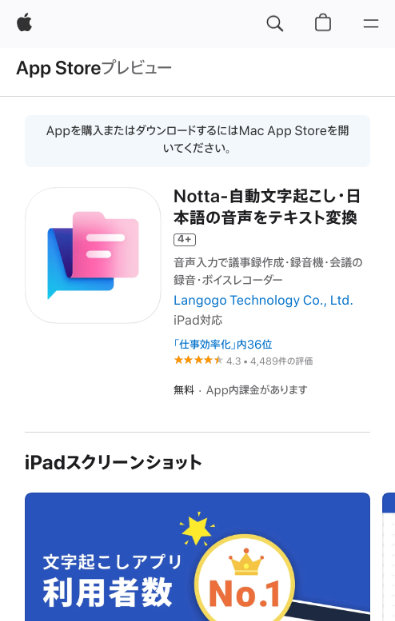
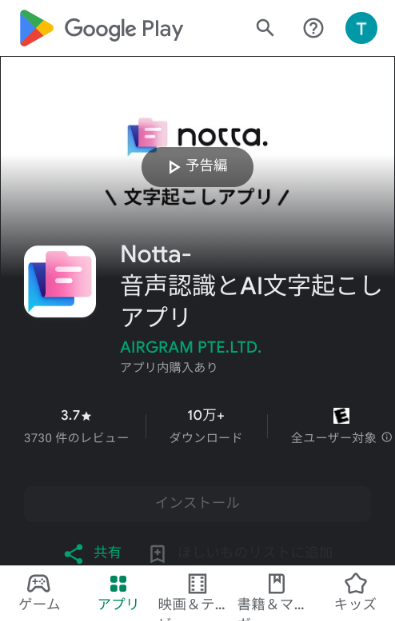
このようなユーザー全体の評価を見ても、Nottaは評判の良い文字起こしサービスと言えます。
まとめ
Nottaは、AIで効率的に文字起こしができるサービスです。従来の音声を聞いて手作業でやるよりも、かなり短い時間で文字起こしをすることができます。
特に、会議の議事録を効率的に作成したい方、インタビュー音声から記事を作成したい方、動画を文字起こしして字幕を作成したい方に最適なサービスだと思いました。
無料版でも基本的な機能は使えますし、評判も比較的良いので、ぜひNottaを活用してみてください。

アプリに音声を入力して、そのまま文字に自動変換されたら便利ですよね。タイピングよりスピーディに入力できるため、メモ代わりやブログ投稿にも便利です。 これまで著者が様々な音声入力を使ってきた結果、おすすめのアプリ「Speechy」をご紹介します。 Speechyの機能 音声入力アプリ...

























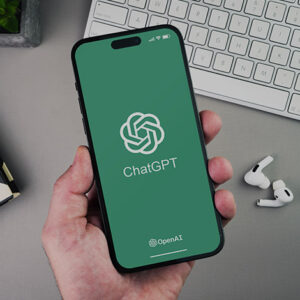
























コメント